Crear acciones conversacionales para Microsoft Copilot
Importante
Las capacidades y características de Power Virtual Agents son ahora parte de Microsoft Copilot Studio tras importantes inversiones en IA generativa e integraciones mejoradas en Microsoft Copilot.
Algunos artículos y capturas de pantalla pueden hacer referencia a Power Virtual Agents mientras actualizamos la documentación y el contenido de capacitación.
Nota
Las acciones se conocían anteriormente como complementos. Algunos artículos y capturas de pantalla pueden hacer referencia a Acciones, ya que estamos actualizando la documentación y el contenido de la formación.
Microsoft Copilot proporciona experiencias listas para usar para interactuar con contenido y recursos de toda su organización. En algunas situaciones, se requieren respuestas e interacción con sistemas externos. Con Microsoft Copilot Studio, puede crear un tema de conversación que se puede publicar como acción de Copilot. Una vez que su administrador de inquilinos apruebe la acción, podrá agregarla a las experiencias de chat M365 de su organización.
Puede crear una acción conversacional que reciba la consulta del usuario (almacenada en la variable Activity.Text), la procese completando una o más operaciones y luego envíe una o más respuestas al usuario en el chat de M365.
Importante
No puede utilizar acciones conversacionales que ha creado en Microsoft Copilot Studio como acción de complemento.
¿Qué es una acción de copiloto y cómo funciona?
El sistema conversacional de Microsoft Copilot utiliza lógica de orquestación y grandes modelos de lenguaje para ayudar al usuario a alcanzar sus objetivos. Este sistema interpreta la solicitud del usuario, determina el mejor curso de acción y luego activa el sistema, acción, componente o serie de componentes adecuados. Finalmente, se devuelve al usuario un resultado generado.
Una acción conversacional integrada en Microsoft Copilot Studio le permite ampliar el comportamiento de su aplicación. Puede crear nuevas capacidades que no están nativas en Microsoft Copilot, como llamar a una API específica, aplicar lógica empresarial sofisticada o acceder a fuentes de datos que requieren configuración fuera del acceso de Microsoft Copilot.
A diferencia de un modelo de componente tradicional que crea un punto de integración codificado con el copiloto, un creador en Microsoft Copilot Studio crea una acción conversacional. Este creador proporciona texto descriptivo al orquestador de Microsoft Copilot sobre las capacidades de la acción. A continuación, el orquestador puede tomar su propia decisión sobre cuándo la acción sería más útil y hacer al usuario las preguntas adecuadas para rellenar los parámetros de la acción.
Requisitos previos
- Los usuarios finales deben tener una licencia para usar Microsoft Copilot para Microsoft 365.
- Su inquilino de Power Platform debe estar configurado para habilitar acciones de publicación, como se describe en Extender con acciones usando Microsoft Copilot Studio.
- La aplicación Microsoft Copilot Studio debe ser un copiloto de Microsoft Copilot Studio, no un bot de Power Virtual Agents "clásico".
- Antes de que funcione de un extremo a otro, el administrador de inquilinos de Microsoft 365 debe habilitar la categoría de aplicaciones integradas de Microsoft Copilot Studio en el Centro de administración de Microsoft.
Nota
El mosaico en el Centro de administración de Microsoft anteriormente era Dynamics 365 y Microsoft Copilot Studio, y se dividió en dos, Dynamics 365, y Microsoft Copilot Studio. Sólo se requiere este último para que esta función funcione.
Importante
En esta versión, existen algunas limitaciones:
- Su tema no podrá interactuar (hacerle preguntas) al usuario y solo podrá procesar la consulta entrante del usuario (en la variable Activity.Text) y enviar una respuesta.
- Las respuestas se limitarán a texto. No se admitirán tarjetas multimedia ni adaptables.
- En este versión preliminar, Copilot Studio no puede autenticar al usuario, por lo que las fuentes de respuestas generativas de SharePoint y OneDrive no serán funcionales.
- Esta versión está limitada a copilotos de idioma inglés.
- Todos los usuarios de Microsoft Copilot dentro de su organización podrán interactuar con la acción; la acción no admitirá la autorización del usuario en sí.
- La integración de Copilot Studio con Microsoft Copilot está habilitada de forma predeterminada. Esto significa que los complementos creados en Copilot Studio se mostrarán a los usuarios en "Copilot Studio" o "Power Automate" incluso si los administradores del inquilino no han implementado explícitamente la aplicación para los usuarios finales. Esto puede cambiar en el futuro.
Tenga en cuenta que, como administrador, aún puede impedir que los complementos se muestren a sus usuarios bloqueando la aplicación en el Centro de Administración de Microsoft 365.
Crear una acción conversacional básica para publicar Microsoft Copilot
Su tema usado dentro del chat de Microsoft Copilot usa la variable del sistema Actividad.Texto como una entrada que representa la pregunta del usuario en Microsoft Copilot. El chat lo procesa, como por ejemplo pasándolo a Respuestas generativas y devuelve el resultado como uno o más mensajes. Estos mensajes podrían incluir la respuesta que proviene de los nodos Respuestas generativas o Enviar un mensaje. Se pueden incluir y enviar varios mensajes por separado desde la salida.
Los siguientes pasos le ayudarán a crear una nueva acción conversacional dentro de Microsoft Copilot Studio. Usted crea capacidades básicas y las publica en el Centro de administración de Microsoft. Puede elegir y habilitar la acción en la interfaz de usuario.
- En el panel de navegación izquierdo de Copilot Studio, elija los Copilotos.
- En la lista de copilotos, seleccione el Microsoft Copilot que desea ampliar. Aparece la página de información para el Copilot específico.
- Seleccione la pestaña Acciones/Extensiones.
- Los detalles aquí dependerán del Microsoft Copilot que desea ampliar.
- Si ve el botón + Agregar extensión, seleccione + Agregar extensión y luego seleccione Nueva acción.
- Si ve + Agregar acción, seleccione + Agregar acción.
- Seleccione Conversacional para crear una acción conversacional. Aparece la ventana Crear una acción conversacional que le permite establecer algunas configuraciones básicas para la acción conversacional.
- Elija un nombre y un idioma principal. Opcionalmente, también puede seleccionar una solución y un nombre de esquema para usar.
- Seleccione Crear para continuar. Su nueva acción conversacional tardará unos instantes en crearse. Cuando termine, pasará al lienzo de creación conversacional.
- Seleccione la pestaña Temas para editar su acción conversacional.
- Antes de seguir escribiendo, establezca el nombre de tema en el panel superior encima del lienzo de creación. Este nombre es visible para el usuario y el administrador en Microsoft Copilot y Microsoft Admin Center respectivamente.
- En la descripción del nodo Desencadenador, proporcione una descripción clara de cómo la acción conversacional puede ayudar al usuario y qué puede hacer. A diferencia de otras descripciones, esta tiene un propósito funcional y es utilizada por el Microsoft Copilot para determinar si invocar su acción o no. Utilice oraciones claras para describir lo que su acción hace por el usuario y lo que devuelve.
- En la acción conversacional, cree cualquier tipo de lógica que no requiera la interacción del usuario. No debe haber botones, preguntas, tarjetas ni otras indicaciones. El menú del lienzo de creación para acciones conversacionales se limita a eliminar opciones que podrían requerir la interacción del usuario.
- Para este ejemplo, usemos el nodo Respuestas generativas para buscar contenido web en un sitio web específico y proporcionar una respuesta al usuario en el Microsoft Copilot.
- Para usar el nodo Respuestas generativas, seleccione el signo más en el lienzo debajo del nodo Desencadenador, luego seleccione Respuestas generativas bajo la pestaña Avanzado del menú emergente.
- Para el campo Entrada, invoque el selector de variables seleccionando la flecha en el cuadro Entrada.
- Elija la variable del sistema Actividad.Texto que representa la última consulta del usuario a Microsoft 365 Copilot. Esta consulta fue lo que el usuario hizo en M365 Chat, lo que provocó Microsoft Copilot para invocar la acción.
- Seleccione el editor Orígenes de datos en el centro del mosaico Crear respuestas generativas. Aparecerá la ventana de configuración Crear propiedades de respuestas generativas.
- En Datos clásicos y Orígenes de datos dentro de Sitios web públicos, introduzca un enlace a un sitio web público que tenga el contenido que desea para su bot. Este contenido web se utiliza para responder a las preguntas de los usuarios. Alternativamente, bajo Fuentes de conocimiento, seleccione + Agregar conocimiento para abrir el diálogo Agregar fuentes de conocimiento disponibles para agregar un sitio web público allí. Para obtener más información sobre la adición de conocimientos, vea Agregar conocimientos a un copiloto.
Nota
No elijas contenido que no esté indexado por Bing, por ejemplo, redireccionamientos 301.
- Una vez que se agrega el enlace (no olvide presionar "+" una vez ingresada la URL), se puede cerrar el panel de propiedades.
- Si lo desea, puede enviar uno o más mensajes al usuario como respuesta. Puede utilizar el nodo Enviar un mensaje u otra llamada de nodo Respuesta generativa, o varias de estas acciones según sus necesidades de acción conversacional.
- Si su acción necesita recibir parámetros de entrada de un conector y/o pasar parámetros de salida a un conector, puede Agregar variables de entrada y salida
- Por último, seleccione Guardar para guardar su acción conversacional.
Publicar su acción conversacional en Microsoft Copilot
La publicación de su acción conversacional crea una nueva acción en el registro de Dataverse para su inquilino. Una vez que esté disponible allí, su administrador de inquilinos debe aprobar su acción para que esté disponible para los usuarios en el catálogo de acciones de Microsoft Copilot.
En Microsoft Copilot, su acción conversacional está etiquetada como Nombre de acción conversacional en la interfaz de usuario para agregar acciones. Como tal, especifique el nombre de su acción conversacional y el nombre del copiloto para facilitar la lectura.
Para publicar su acción conversacional:
Primero, cree y guarde su acción conversacional como se describe en la sección anterior.
Presione Publicar encima del lienzo para publicar la acción conversacional.
Seleccione Publish. Se abrirá el cuadro de diálogo ¿Publicar el contenido más reciente?.
Por último, seleccione Publicar nuevamente. La publicación debería completarse rápidamente. La disponibilidad real en el Centro de administración de Microsoft puede tardar unos minutos. Si se produce un error, inténtelo de nuevo. Si el error continúa, presente una incidencia de soporte técnico en el Centro de administración de Power Platform.
Su administrador puede encontrar la aplicación integrada de Copilot Studio en el Centro de administración de Microsoft en Configuración y, a continuación Aplicaciones integradas. En este versión preliminar, Implementar/Bloquear está solo en este nivel de categoría.
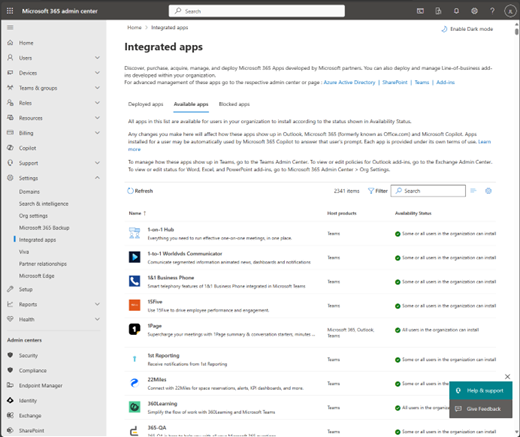
Importante
En esta versión, la Copilot Studio integración con Microsoft Copilot está habilitada de forma predeterminada. Esto significa que los complementos creados en Copilot Studio se mostrarán a los usuarios en "Copilot Studio" o "Power Automate" incluso si los administradores del inquilino no han implementado explícitamente la aplicación para los usuarios finales. Esto puede cambiar en el futuro.
Tenga en cuenta que, como administrador, aún puede impedir que los complementos se muestren a sus usuarios bloqueando la aplicación en el Centro de Administración de Microsoft 365.
Una vez que su administrador de inquilinos apruebe la aplicación integrada, debería aparecer en la lista de complementos del usuario en su interfaz de usuario de Microsoft Copilot.
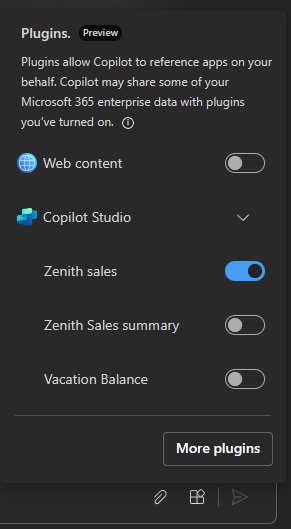
Una vez habilitado, su usuario puede hacer preguntas a Microsoft Copilot, ver el complemento invocado y devolver los resultados más relevantes.
Nota
Para eliminar su acción conversacional del catálogo, en los detalles de la acción conversacional, desmarque la casilla de verificación Estado, guarde su acción conversacional y luego vuelva a publicarlo, lo que lo eliminará del registro de Dataverse y del catálogo de aplicaciones de Microsoft Copilot.
Propina
Es probable que interactuar con el orquestador Microsoft Copilot sea una experiencia diferente a la que podría haber tenido al integrarse con sistemas anteriores.
- Microsoft Copilot siempre reescribirá sus respuestas con su propia voz. En este versión preliminar no es posible transmitir el contenido sin cambios al usuario final.
- La descripción de su acción conversacional es fundamental para determinar la confiabilidad con la que se invocará. La descripción le enseña al orquestador en qué es buena su acción y qué respuestas puede proporcionar. Asegúrese de utilizar una prosa clara al escribir la descripción y considere experimentar con cambios para obtener el mejor resultado.
Comentarios
Proximamente: Ao longo de 2024, retiraremos gradualmente GitHub Issues como mecanismo de comentarios sobre o contido e substituirémolo por un novo sistema de comentarios. Para obter máis información, consulte: https://aka.ms/ContentUserFeedback.
Enviar e ver os comentarios